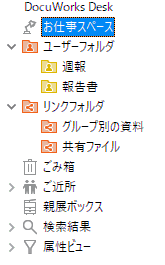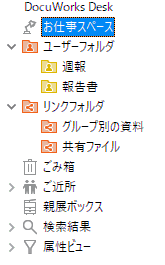リンクフォルダを操作する
リンクフォルダを使って、ネットワークのフォルダーなどのユーザーフォルダ以外のフォルダーを、Deskのフォルダーとして利用する方法を説明します。
リンクを接続する
注記
リンク先がネットワークフォルダーの場合は、ネットワークドライブを割り当ててください。UNCパスでは指定できません。
メニューを選択する
手順
1.
[ファイル]メニューの[新規リンクの接続]を選択します。
2.
リンク先のパスを設定して、[OK]をクリックします。[参照]をクリックして表示される[フォルダの参照]ダイアログボックスからリンク先のパスを選択することもできます。
リンクが接続されて、フォルダー部にリンクルートフォルダが表示されます。
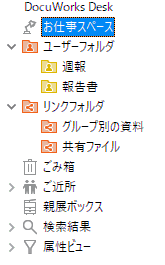
ドラッグ&ドロップする
手順
1.
Windowsのエクスプローラーなどから、フォルダーをDeskのフォルダー部へドラッグ&ドロップします。
リンクルートフォルダが作成され、[フォルダプロパティ]ダイアログボックスが表示されます。
2.
[リンク先のパス]にドラッグ元のフォルダーのパスが表示されています。必要に応じて変更して、[OK]をクリックします。
リンクが接続されて、リンクルートフォルダが表示されます。
リンク先を変更 / 解除する
リンクルートフォルダのプロパティを変更したり、リンクを解除したりできます。
リンク先を変更する方法
リンクルートフォルダを設定したあとも、プロパティを表示してアイコンの色と、リンク先のパスを変更できます。
手順
1.
リンクルートフォルダを選択して、[ファイル]メニューの[プロパティ]を選択します。
2.
各項目を設定して、[OK]をクリックします。
リンクを解除する方法
手順
1.
[ファイル]メニューの[リンクの解除]を選択します。
[リンク接続の解除]ダイアログボックスが表示されます。
2.
解除するリンクを選択して、[OK]をクリックします。
フォルダー部から、選択したリンクルートフォルダがなくなります。
リンク先にログインする方法
手順
1.
ログインしていないリンク先のフォルダーを開こうとすると、[ネットワークパスワードの入力]ダイアログボックスが表示されます。
2.
ユーザー名とパスワードを入力して、[OK]をクリックします。
リンク先のフォルダーを移動 / 削除する方法
手順
1.
リンク定義フォルダを選択して、移動先のフォルダーにドラッグ&ドロップします。
削除する場合は、[編集]メニューの[削除]を選択します。
確認のメッセージが表示されます。
注記
リンク定義フォルダを移動/削除する操作は元に戻せません。